「MacBookの空き容量が少なくて困っている」
「MacBookに大容量ストレージを追加したい」
当記事はこのような悩みを持った方に向けて書いています。
普段からMacBookを利用している方は、本体の容量不足に悩んだ経験はないでしょうか。容量が少なければOSのアップデートやファイルのダウンロードもできないので、さまざまな点において支障が出てしまいますよね。
そこでおすすめな製品が増設ストレージです。当記事では、MacBookで使える増設ストレージの詳細やメリット、選び方からおすすめ製品を紹介します。
あなたの使い方に合った増設ストレージが見つかるので、ぜひ参考にご覧ください。
MacBookの増設ストレージとは
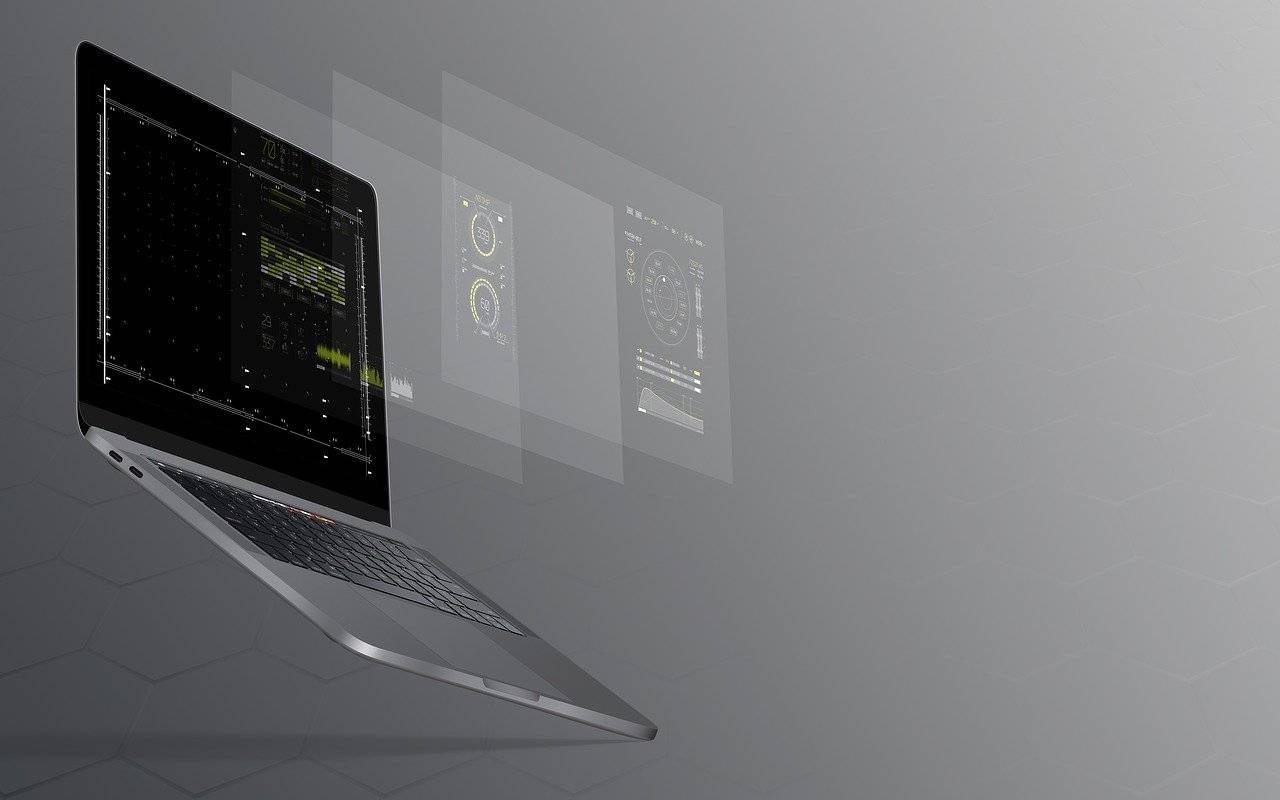
MacBookの増設ストレージとは、名前の通り本体の容量を増やすためのものです。MacBookとは別に容量を増設できるので、幅広い用途で活用できます。
現在ではMacBookの増設ストレージとして、以下のようなものが展開されています。
- 差し込んで使えるカードスロットタイプ
- 本体を分解して取り替える内臓ストレージタイプ
- ケーブルで接続する外部ストレージタイプ
カードスロットタイプや外部ストレージタイプは本体へ接続するだけで使えますが、内臓ストレージタイプは本体を分解しないといけないので初心者にはおすすめしません。また増設ストレージは対応機種が決まっていることがあるので、購入を検討しているものが自身のMacBookで使えるのかを事前にチェックが必要です。
さらに容量によって価格が変動するため、予算を考えたうえで購入を検討しましょう。
MacBookで増設ストレージを使うメリット

MacBookで増設ストレージを使うと、以下のようなメリットを得られます。
- ストレージ容量を増やせる
- バックアップとして使える
それでは順番に説明します。
ストレージ容量を増やせる
MacBookで増設ストレージを使う最大のメリットは容量を増やせることです。とくに動画編集や画像編集をしている方は大容量を必要とするので、本体だけの容量ではカバーすることが難しいです。
そんなときにも増設ストレージがあれば十分な容量を確保できるので、いつでも問題なく作業できます。またサイズがコンパクトであれば持ち運びもできるため、外出先でも利用可能です。
MacBookの空き容量が少なくて悩んでいる方にとって、増設ストレージはなくてはならないものとなっています。
バックアップとして使える
増設ストレージは、ファイルの保存だけでなくバックアップ用としても使えます。バックアップをしておけば間違ってファイルを削除してしまったときでも復元可能です。
MacBookを安全に利用するためには万が一の備えを用意しておく必要があるので、バックアップを取ることは大切です。MacBookには標準アプリとして「Time Machine」というバックアップアプリがあります。
増設ストレージを購入したあとは、Time Machineから本体のバックアップをしておきましょう。
【MacBook】増設ストレージの選び方

MacBookの増設ストレージを選ぶときは、以下のポイントをチェックしてください。
- 種類
- 容量
- 機能性
- 転送速度
それでは解説していきます。
種類で選ぶ
MacBookの増設ストレージには、HDDとSSDの2種類があります。HDDは大容量かつ安価で購入できますが、処理速度が遅い点がデメリットです。
次にSSDは読み込み速度が速いですが、価格が高い点がデメリットとなります。そのため価格か性能どちらを重視するかによって選ぶストレージも変わります。
また製品によってサイズ感も異なるため、持ち運びに適しているかも大切なポイントです。
容量で選ぶ
作業に必要な容量をカバーしているかどうかも増設ストレージを選ぶうえで重要です。容量が大ければ大容量のファイルやアプリも保存しておけます。
最近では1TBや2TBなど大容量のストレージも多く販売しているので、動画編集や画像編集にも利用可能です。しかし容量が大きいほど価格も高くなるため、予算と相談して購入するストレージを選ばなくてはいけません。
使用目的を明確にして必要な容量をカバーしている増設ストレージを選びましょう。
機能性で選ぶ
増設ストレージには、安全に利用できるセキュリティ機能や水に濡れても安全な防水機能などを搭載した製品もあります。とくに仕事で使うときにはデータの紛失や企業情報の漏洩を防がなければいけないので、セキュリティ面の安全性は重要となります。
セキュリティ機能があれば保存したデータをパスワードで保護できるので、第三者からデータを盗用される心配もありません。また雨や水に濡れることが心配なときには防水機能が便利です。
それぞれどんな機能があれば便利なのかを考え、最適な増設ストレージを見つけてみてください。
転送速度で選ぶ
増設ストレージを選ぶときは転送速度も重要なポイントです。転送速度が速いほどファイルのダウンロードやバックアップが短時間で完了します。
最大転送速度はUSBによって異なり、バージョンが上がるほど高速になります。各USBの転送速度は以下を参考にしてください。
- USB 2.0:480Mbps
- USB 3.0:5Gbps
- USB 3.1:10Gbps
USB Type-Cポートに対応しているMacBookであれば、最大40Gbpsの高速データ転送ができます。転送速度を重視して選びたい方はぜひ注目してみましょう。
MacBookのおすすめ増設ストレージ5選
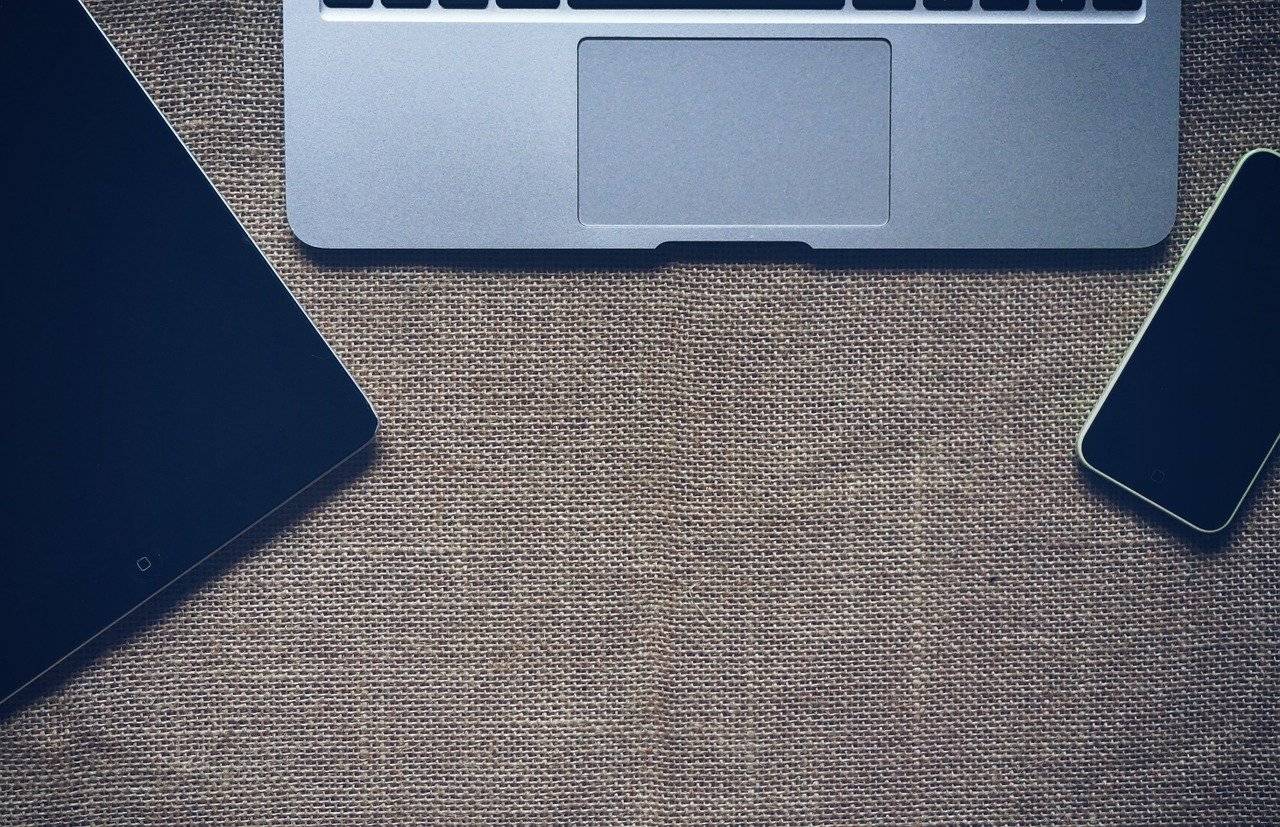
こちらでは前述で紹介した選び方をもとにMacBookのおすすめ増設ストレージを5つまとめました。それぞれの特徴を紹介するので、あなたの使い方に合った製品を見つけてみてください。
1.MacBook Air専用ストレージ拡張カード 128GB JetDrive Lite 130

MacBook Air専用のストレージ拡張カードであるJetDrive Lite 139は、カードスロットへ挿入するだけで使える増設ストレージです。本体をカスタマイズせずにストレージ容量を増やせるので、MacBook初心者でも手軽に利用できます。
また最大読込速度95MB/秒、最大書込速度60MB/秒の転送速度なので、ファイル移行やバックアップでも素早く実行可能です。余分な出っ張りが出ることもないため、拡張したことを忘れるように使える点が魅力です。
水滴や衝撃にも強いため、故障する心配もありません。持ち運びで邪魔にならないストレージを使いたい方におすすめです。
2.Macbook Air専用アップグレードキット 240GB TS240GJDM500

MacBookを換装することで利用できるTS240GJDM500は、本体に埋め込む内臓ストレージです。240GBのSSDとなっており、搭載すればMacBookの読込速度を495MB/s、書込速度を427MB/sに向上できます。
ドライバを使ってカスタマイズをしなければいけないので上級者向けですが、購入ページでは換装手順が紹介されているので安心です。240GB、480GBの容量で販売されているため、予算に合わせて最適なストレージを選べます。
MacBook自体のストレージを大容量にしたい方におすすめです。
3.MacBook Pro/Mac miniアップグレードキット 240GB JetDrive420

MacBook ProとMac miniに対応したJetDrive420は、本体に埋め込む内臓ストレージです。本体のHDDをSSDに交換することができ、分解に必要な工具も付属しています。
ケースはMacと同じアルマイト仕上げのアルミ製なので統一感を持たせることができます。SSDはHDDよりも処理速度が速いので、幅広い作業を遅延なくこなせます。
現在使っているHDDのMacBookをSSDに変更したい方におすすめです。
4.LaCie 2TB Mobile Drive External Hard Drive USB-C

Appleの公式ページから販売されているLaCie Mobile Hard Driveは、USB-Cケーブルで接続する外部ストレージです。最大の特徴は2TBの大容量となっており、動画編集や画像編集、バックアップなど幅広い用途で利用できます。
またMacBookだけでなくWindowsにも互換性があるので、併用してファイル移行が可能です。見た目もシンプルなデザインなのでビジネスシーンでもMacBookと統一感を持たせられます。
本体をカスタマイズせず大容量のストレージを確保したい方におすすめです。
5.バッファロー 外付けハードディスク 4TB HD-AD4U3

バッファローから販売されているHD-AD4U3は、4TBもの大容量が特徴の外部ストレージです。HDD仕様のためSSDよりも処理速度は遅いですが、10,000円程度の安価で大容量を確保できる点は魅力です。
また音をおさえたファンレス設計となっているので、処理中の音も気になりません。さらに効率的な放熱設計なのでハードディスクからの発熱も心配ありません。
大容量を必要とした作業用の増設ストレージを求めている方におすすめです。
まとめ
今回は、MacBookの増設ストレージに関するメリットや選び方、おすすめ製品を紹介しました。増設ストレージを使うことによってMacBookとは別に容量を確保できます。
増設ストレージを選ぶときは種類、容量、機能性、転送速度をチェックしましょう。ぜひ当記事で紹介した増設ストレージを購入してMacBookに余裕のある容量を確保してみてください。

